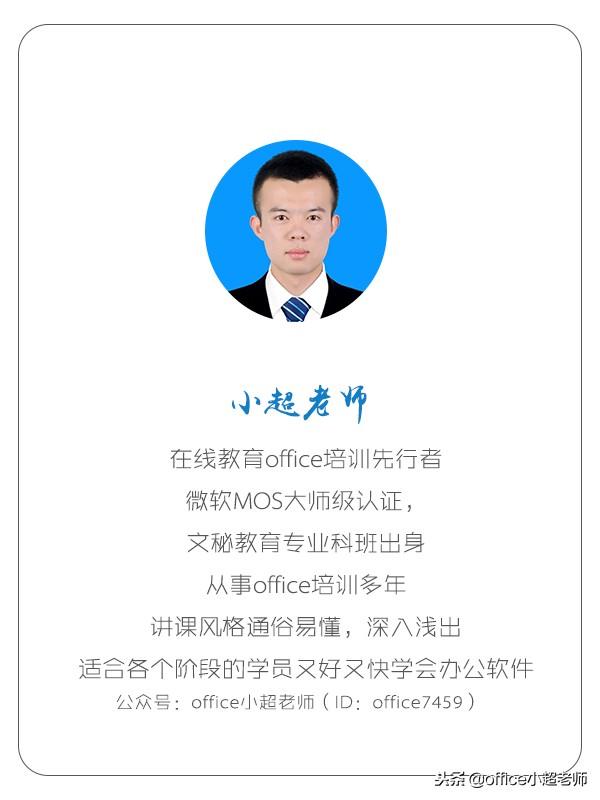作者:乔山办公网日期:
返回目录:excel表格制作

在我们日常工作学习中,有时候接收到同事发过来的文件会发现无法进行编辑,或者直接输入不了数据。当我们遇到这类问题应该如何解决呢?
今天在这里,小超老师给大家讲下具体的操作解决方案。
常见的会有这几类无法编辑的原因,具体如下:
1. excel弹出的安全警告,未启动内容的缘故。
如下图,我们直接点击“启用内容”即可恢复excel的编辑功能。
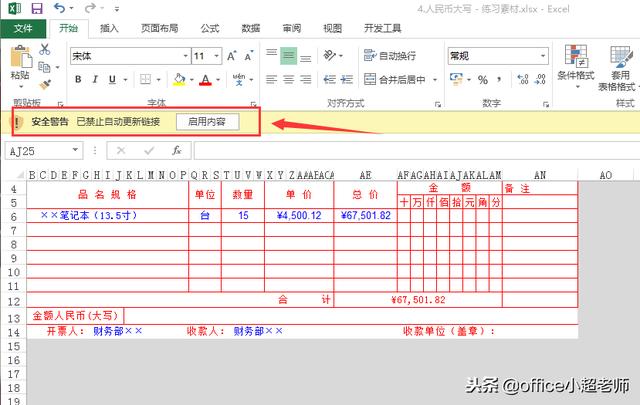
2. 设置了“保护工作簿”的缘故。
特别是公司里某些表格是共用的,那么未来防止别人动无关的数据,也许会设置“保护工作簿”这一操作。你会发现你只能点击编辑输入固定的某些单元格。
在这种情况下,我们点击【审阅】选项卡下的【更改】命令组中的“撤销工作簿保护”即可。
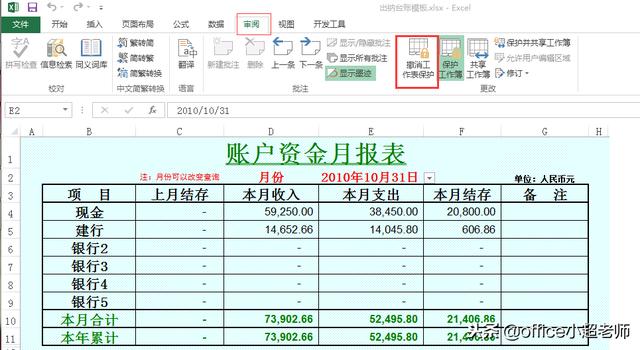
3. 还有一类是本身表格的问题
也许是因为源表格经过很多人很多电脑的编辑,本身的格式会有些变化。也有可能是因为电脑的缘故,导致某些表格打不开,无法进行编辑。
在这种情况下,建议大家关机重启,或者是将表格内容全部选中,然后复制粘贴到新建的工作表中。这样问题就可以轻松的解决啦!
以上就是大家在使用excel过程中碰到无法编辑的解决方案,希望可以帮到你。
有什么不懂的问题,可以评论或私聊老师解决,小超老师给你学会office办公软件过二级!